Ağ ve internet ayarları (IFP52)
Ağ ve internet ayarları menüsünde ağ bağlantınızın durumunu görüntüleyin ve Wi-Fi, Ethernet, Kablosuz erişim noktası, Bluetooth ve VPN yapılandırmalarını yönetin.
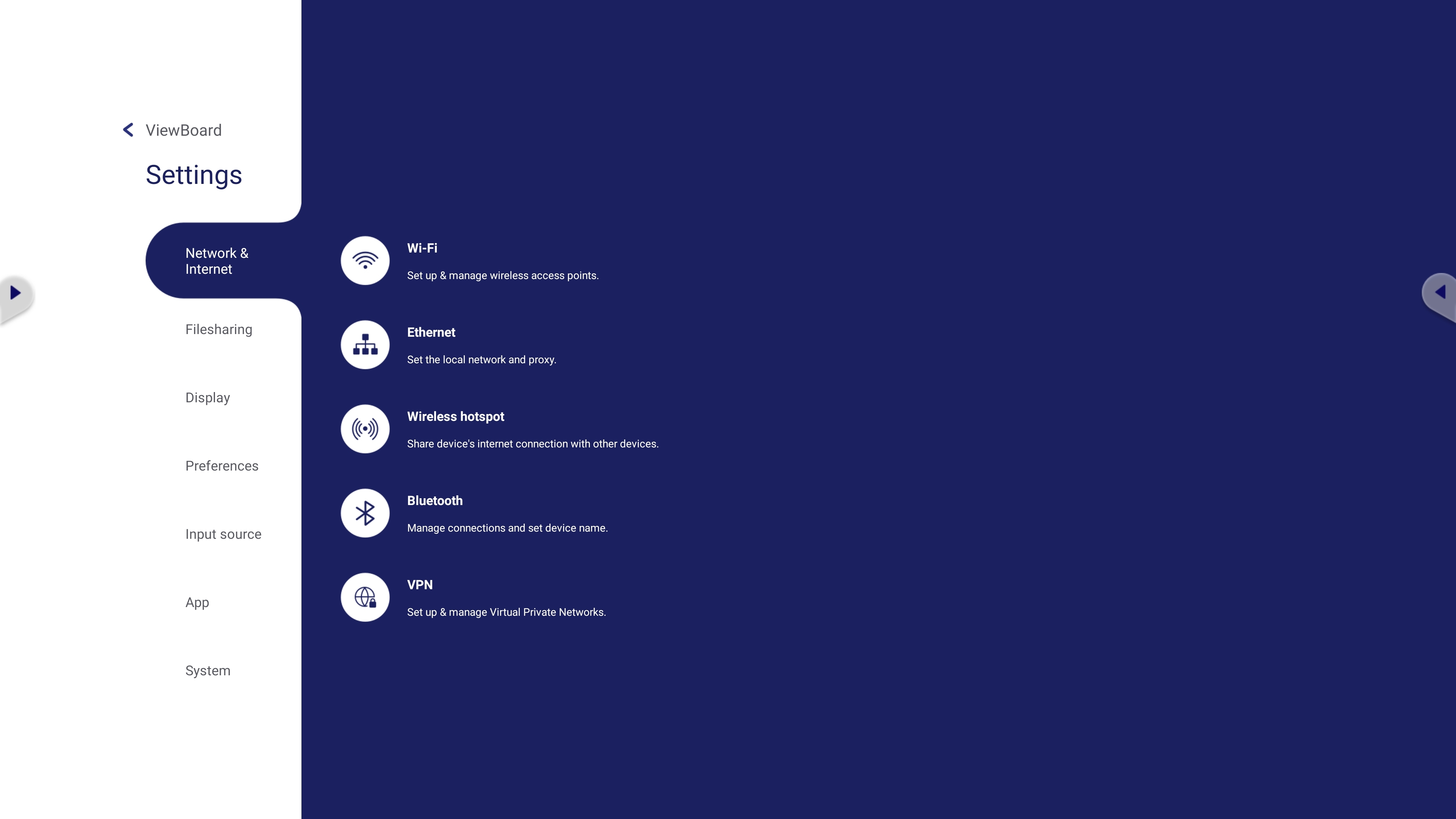 Ağ ve İnternet ayarları menüsü.
Ağ ve İnternet ayarları menüsü.
Wifi
Wi-Fi ayarları menüsünde Wi-Fi ağ bağlantılarını kurun ve önceki bağlantıları yönetin.
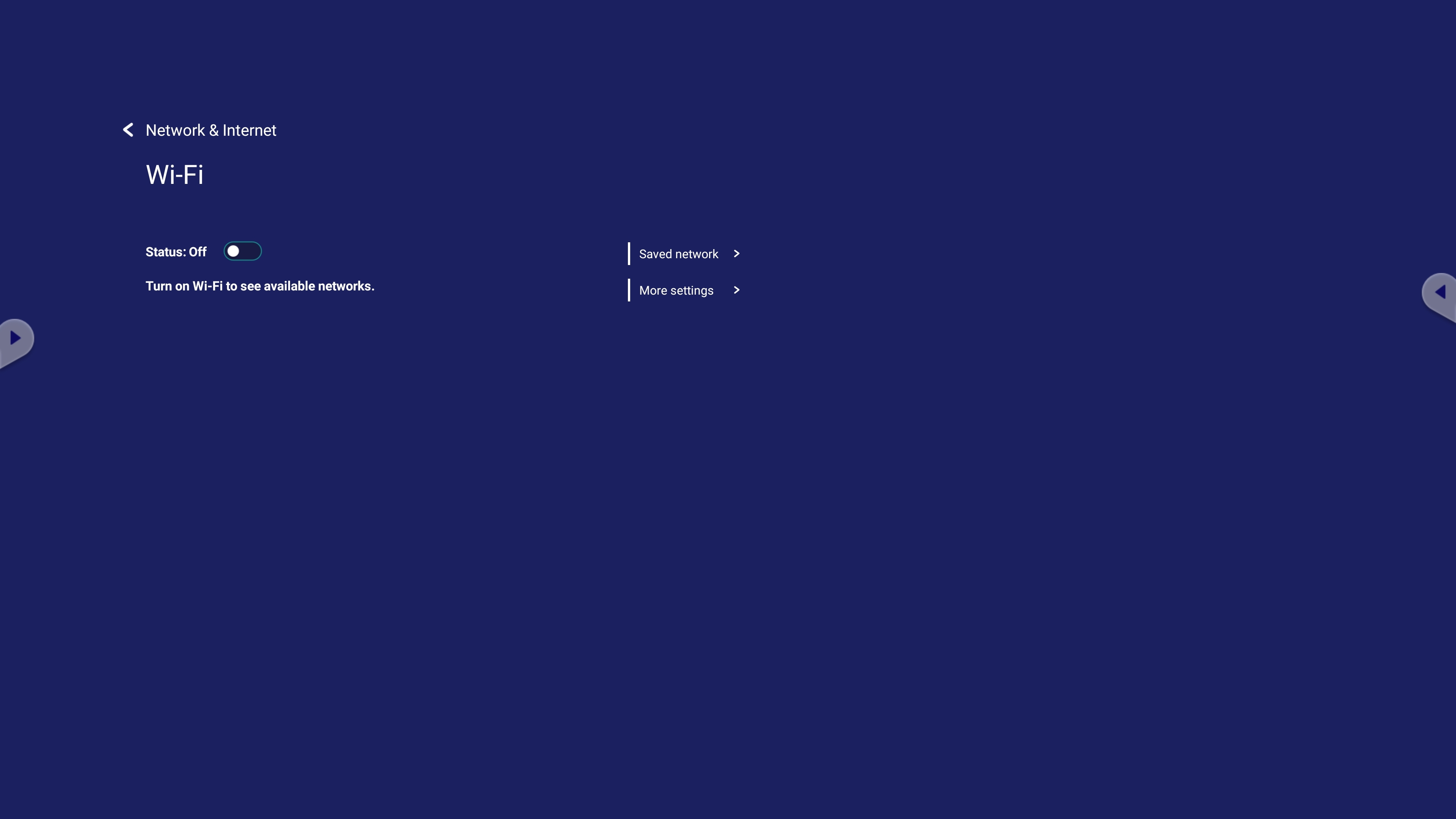 Wi-Fi devre dışıyken Wi-Fi ayarları menüsü.
Wi-Fi devre dışıyken Wi-Fi ayarları menüsü. 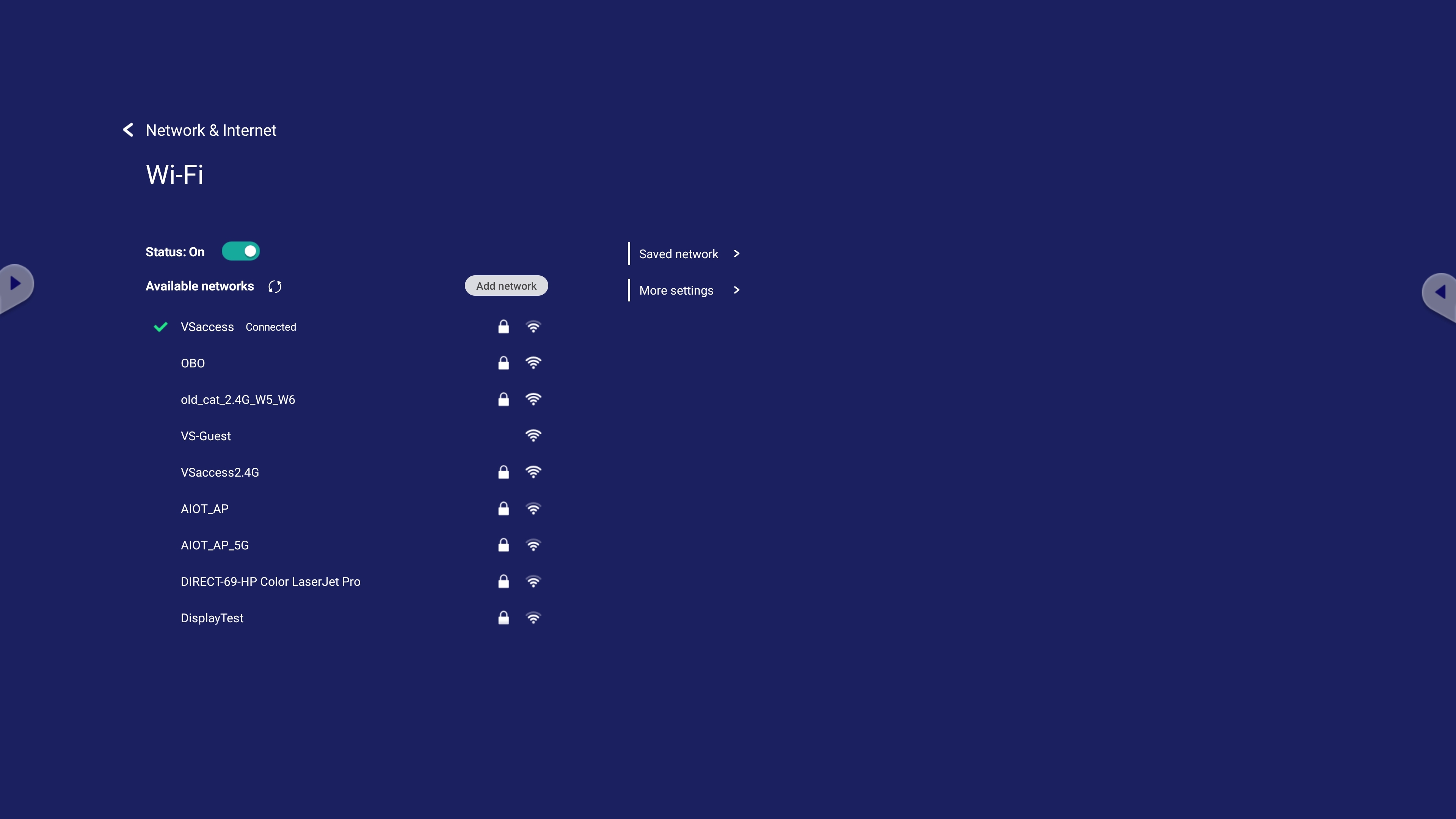 Wi-Fi etkinken Wi-Fi ayarları menüsü.
Wi-Fi etkinken Wi-Fi ayarları menüsü. 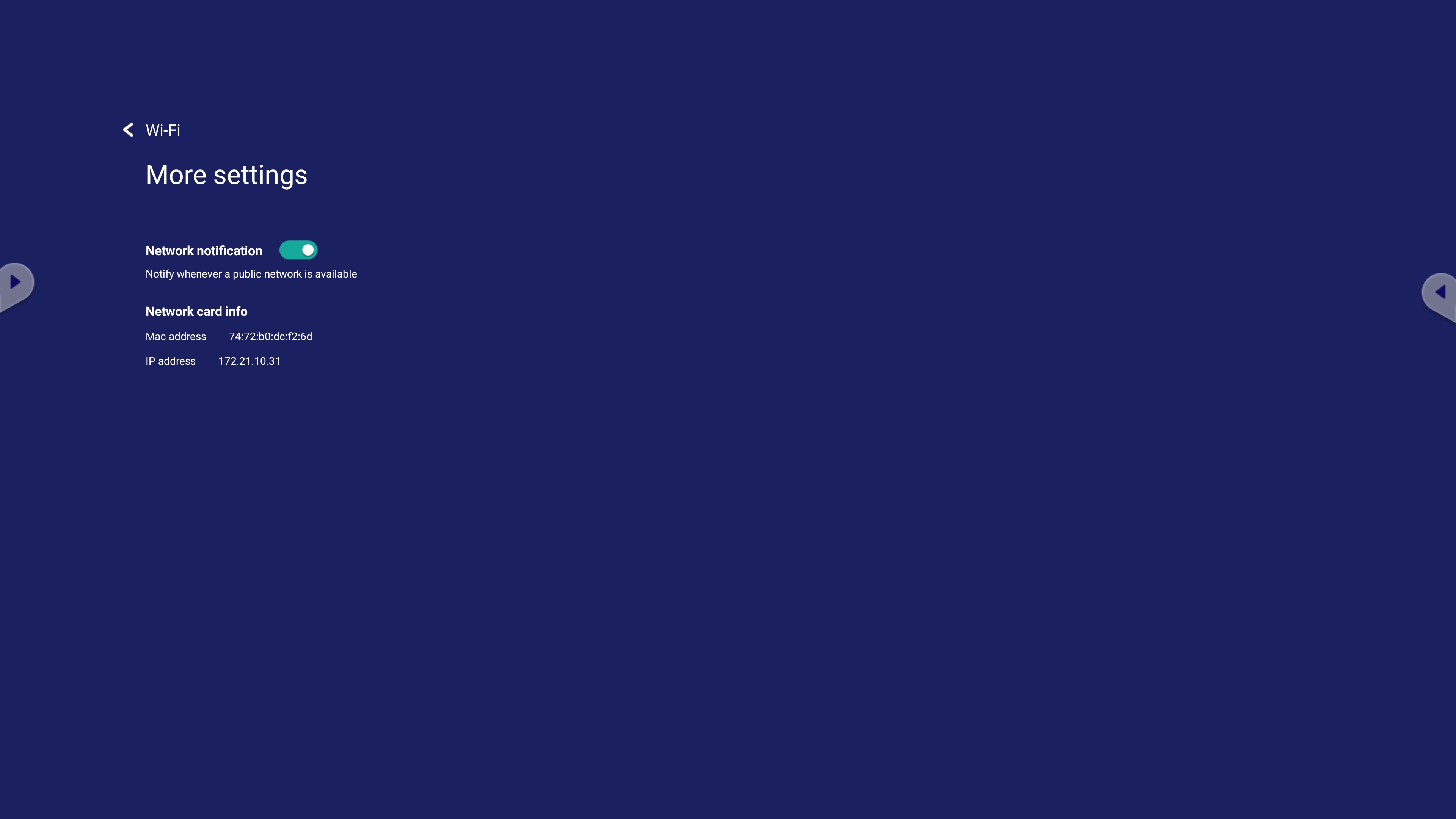 Wi-Fi ayarlarındaki gelişmiş ayarlar.
Wi-Fi ayarlarındaki gelişmiş ayarlar.
- Cihazınıza bir Wi-Fi adaptörünün bağlı olduğundan emin olun.
- Wi-Fi'yi etkinleştirmek için geçiş düğmesine basın.
- Wi-Fi etkinken, Ağ Ekleme , Kayıtlı Ağları görüntüleme , Ağ listesini yenileme veya Diğer ayarları görüntüleme seçeneğiniz vardır.
-
Diğer ayarlar'da,
- Cihazınız Wi-Fi ağlarını algıladığında bildirim almak isteyip istemediğinizi etkinleştirin veya devre dışı bırakın.
- Ağ kartı bilgilerini inceleyin.
- Kayıtlı ağ'da, daha önce eriştiğiniz tüm ağları inceleyin.
Ethernet
Ethernet ayarlarında yerel ağ yapılandırmasını ve Proxy ayarlarını ayarlayın.
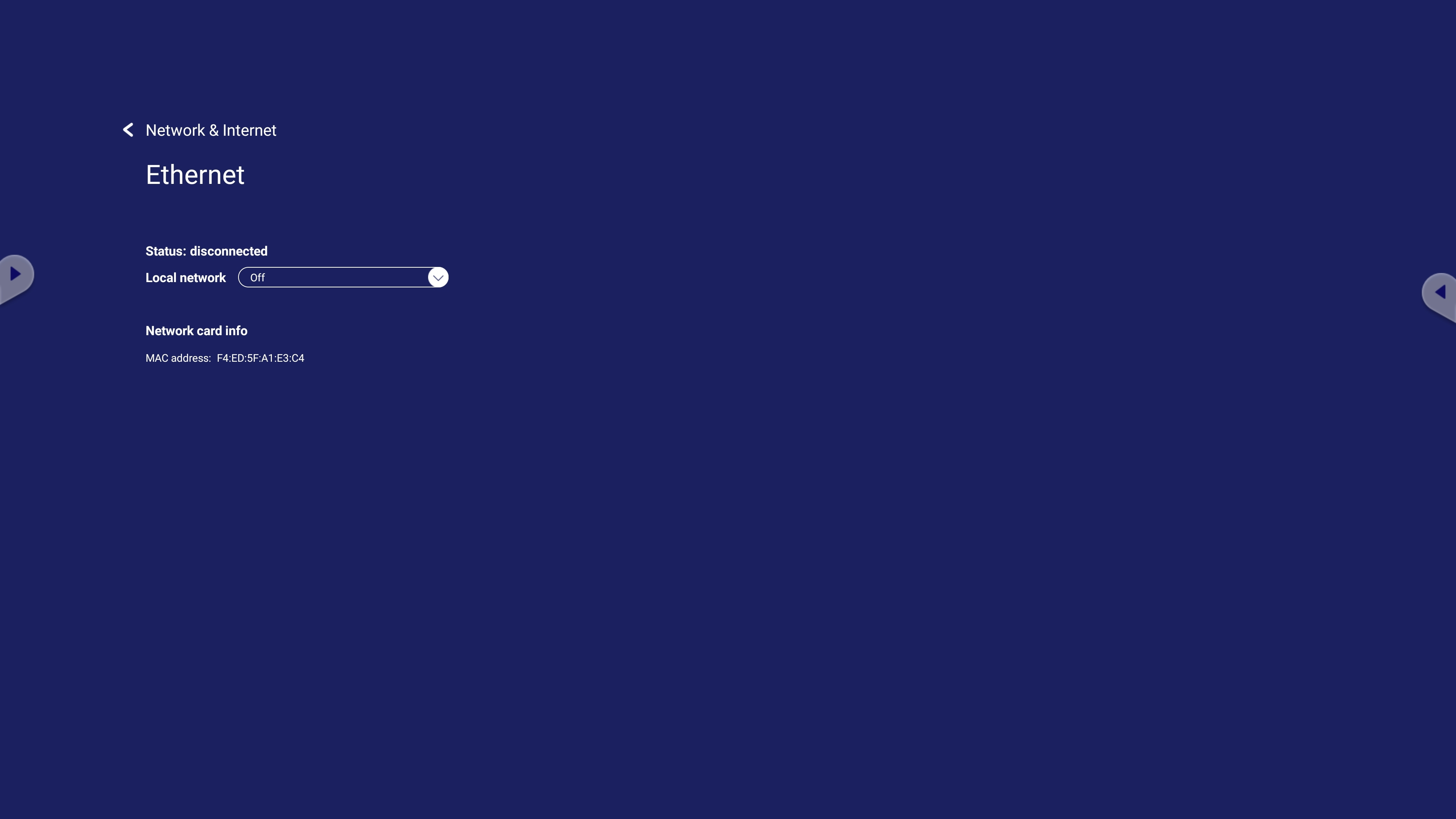 Yerel ağ devre dışı bırakılmış Ethernet ayarları menüsü.
Yerel ağ devre dışı bırakılmış Ethernet ayarları menüsü. 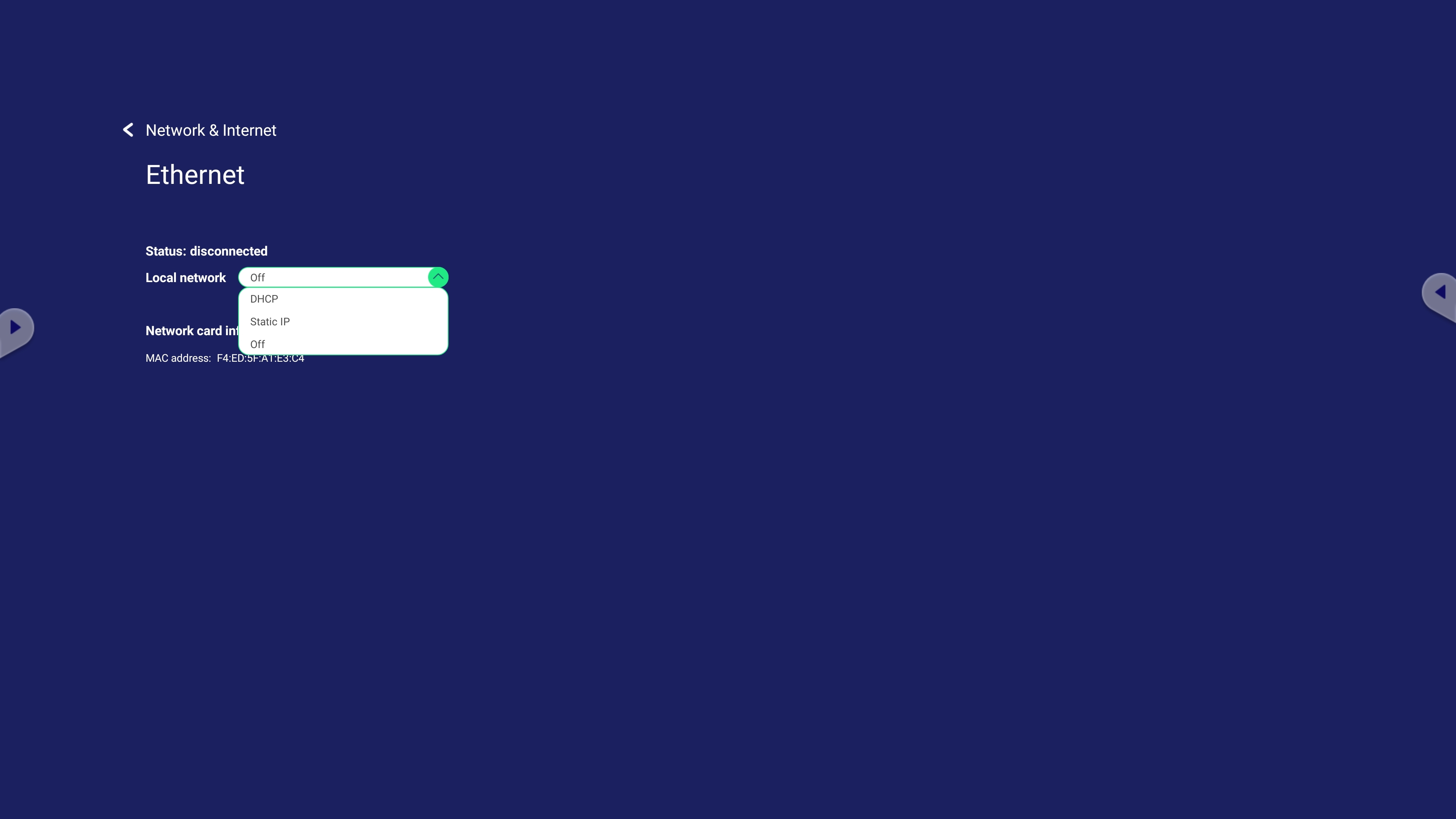 Yerel ağ etkinleştirilmiş ve proxy seçeneği mevcut olan Ethernet ayarları menüsü.
Yerel ağ etkinleştirilmiş ve proxy seçeneği mevcut olan Ethernet ayarları menüsü.
- Cihazınıza internet erişimi olan bir Ethernet kablosunun bağlı olduğundan emin olun.
- Ethernet'i etkinleştirmek için Yerel ağ açılır listesini açın ve istediğiniz yapılandırma seçeneğini seçin.
- Yerel ağ ve proxy ayarlarını gereksinimlerinize göre ayarlayın.
Kablosuz erişim noktası
Cihazınızın internet bağlantısını diğer cihazların kullanabilmesi için cihazınızı kablosuz erişim noktası olarak kullanın.
 Erişim noktası devre dışıyken kablosuz erişim noktası ayarları menüsü.
Erişim noktası devre dışıyken kablosuz erişim noktası ayarları menüsü.
- Cihazınıza bir Wi-Fi adaptörünün bağlı olduğundan emin olun.
- Bir Wi-Fi ağına bağlanın.
- Kablosuz erişim noktasını etkinleştirmek için durum değiştirme düğmesine basın.
- Bir ağ adı , güvenlik türü ve parola ayarlamak için Ayarla'ya basın.
Bluetooth
Bluetooth'u etkinleştirerek ViewBoard keşfedilmesine izin verin. Ağınızdaki diğer cihazlar dosyaları ViewBoard daha rahat bir şekilde gönderebilir.
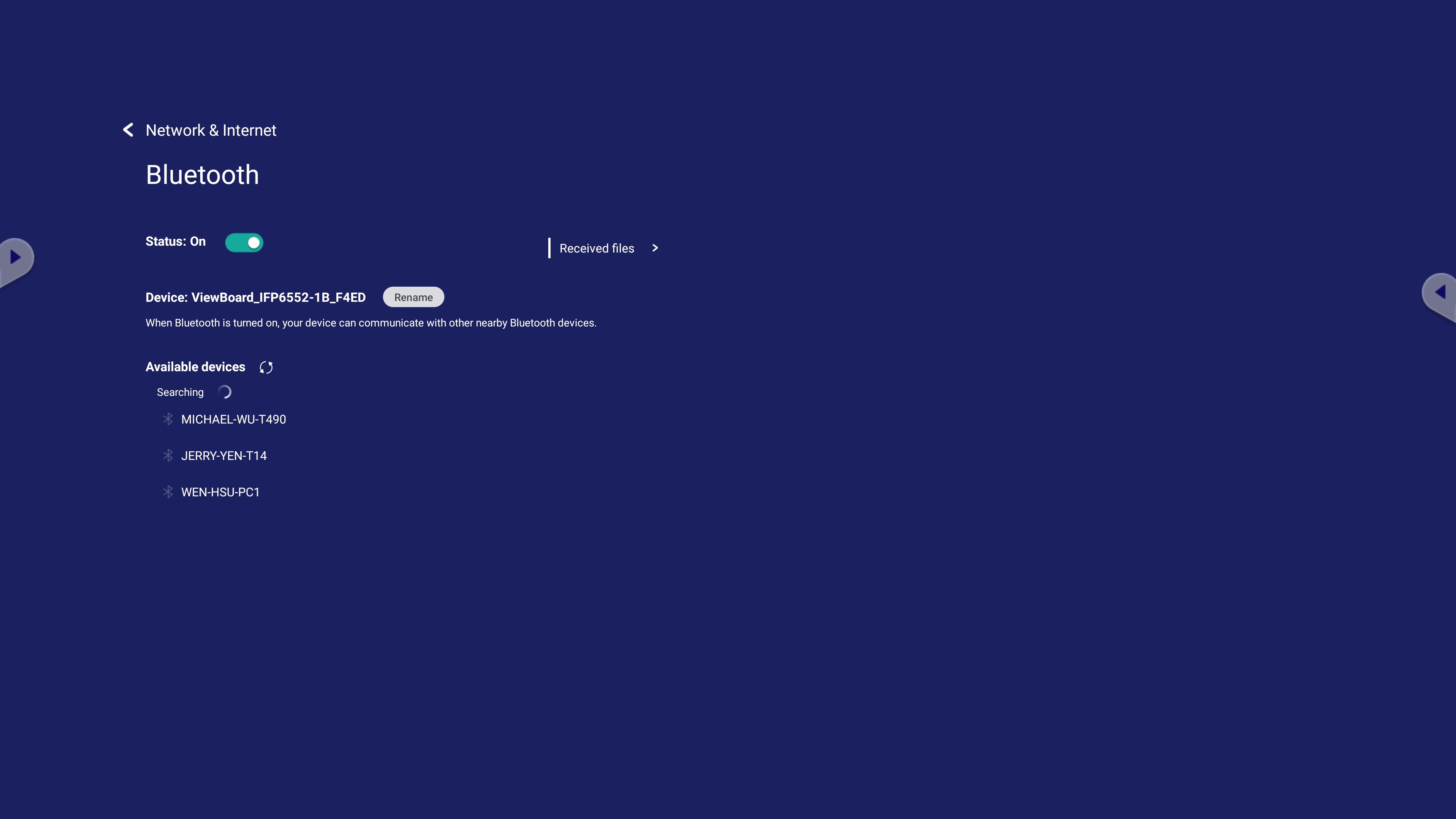 Bluetooth ayarları menüsü.
Bluetooth ayarları menüsü.
VPN
VPN ayarları menüsünde sanal özel ağları (VPN'ler) kurun ve yönetin.
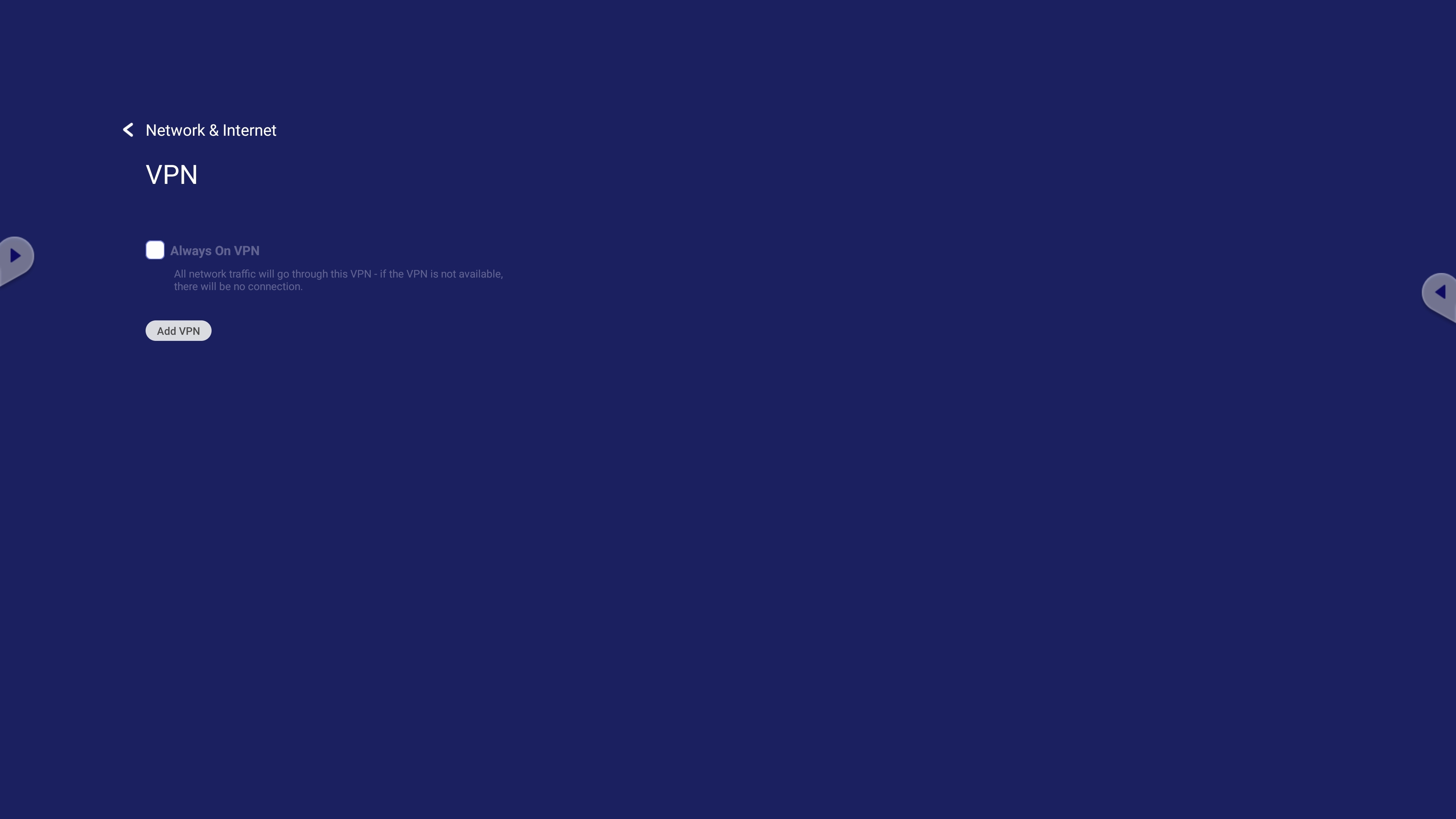 VPN kurulumu yapılmadan VPN ayarları menüsü.
VPN kurulumu yapılmadan VPN ayarları menüsü.
VPN profili oluşturmak için:
- Ayarlar > Ağ ve İnternet > VPN gidin.
- VPN Ekle'ye basın.
- Bir Ad ve Sunucu adresi girin.
- VPN Türünü seçin.
- PPP şifrelemesini (MPPE) etkinleştirin/devre dışı bırakın veya VPN kimlik bilgilerini girmek için Gelişmiş seçenekleri gösterin.
- Cihazınız açıkken VPN'e bağlı kalmak istiyorsanız Her Zaman Açık VPN seçeneğini işaretleyin.
 Ana Sayfa
Ana Sayfa